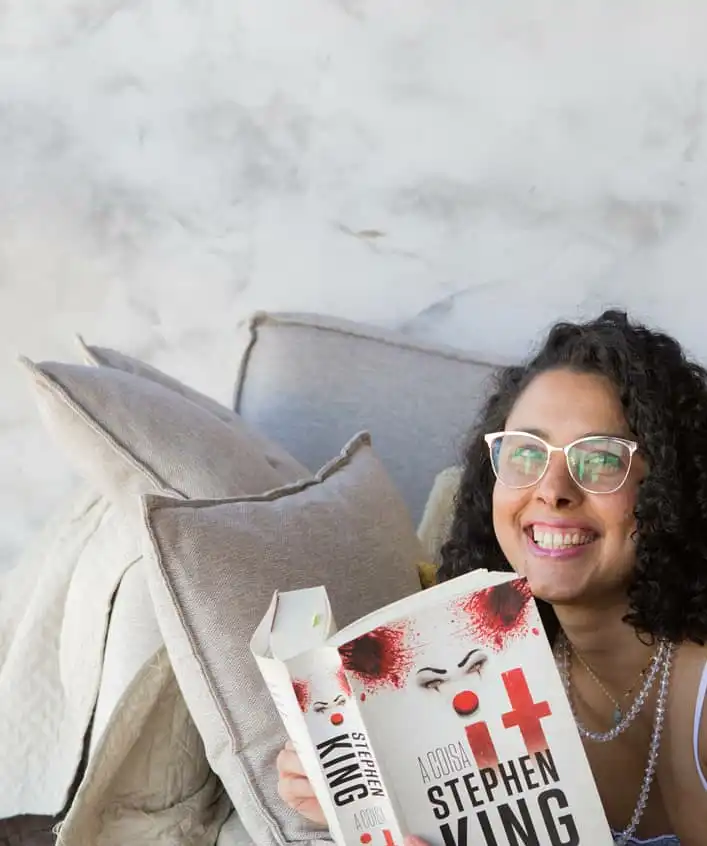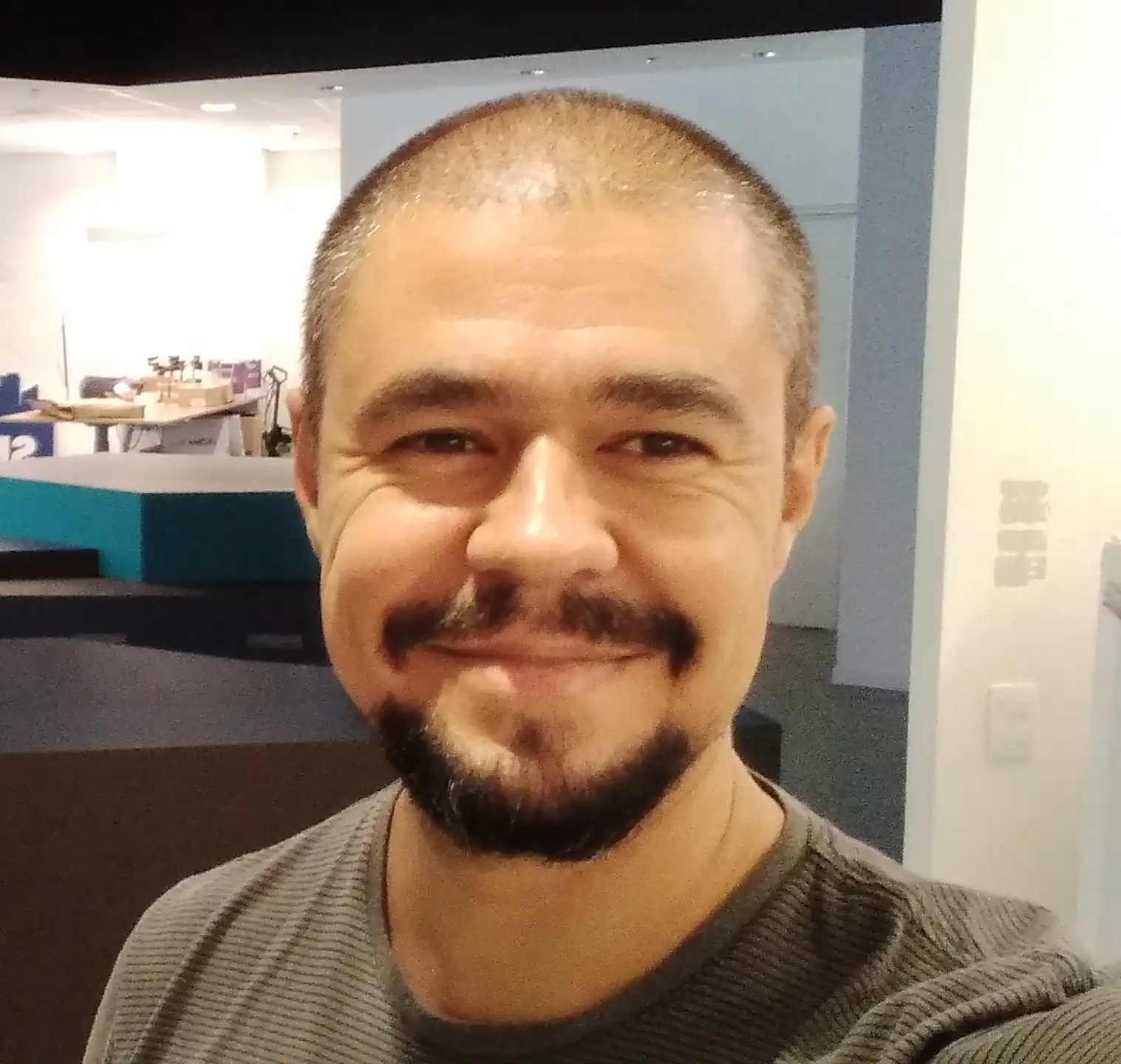Git, Github, alguns comandos
- #GitHub
- #Git
Resumo de alguns comandos, básicos, do git/gitHub.
Git:
Sistema de controle de versão do código = versionamento.
Registra mudanças realizadas no código e as mantém organizadas.
Sistema distribuído = código possui histórico completo que pode ser - compartilhado, usado e modificado por outros desenvolvedores .
GitHub:
Plataforma online, para salvar os repositório (remoto), públicos ou privados.
Commit:
Promessa de envio de uma nova versão do projeto.
Registra um ponto onde houve mudanças
Branch:
A branch Main/master é o braço, ou a linha principal do projeto. Ela recebe as outras linhas/branches do projeto.
A branch que vai para produção
Geralmente, para não ter problemas nos projetos, os desenvolvedores utilizam outra branch para criar e testar os códigos e só depois juntam( merge) à branch principal
Origin:
Nome, apelido dado para o url do git
Ao invés de ter de sempre digitar todo url, usa-se a palavra origin no lugar do endereço URL
Comando iniciar novo projeto:
1° no gitHub - Temos algumas formas de iniciar:
- Your profile
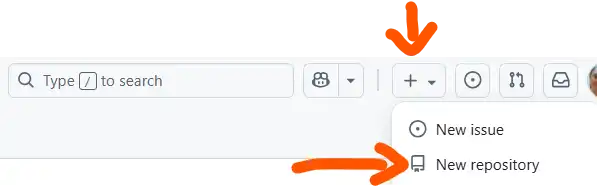
- Repositories

- Dashboard
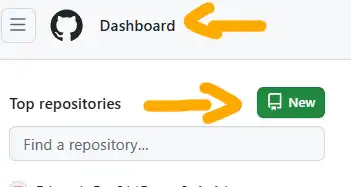
Em REPOSITORY NAME colocar o nome do projeto.
No caso deste bootcamps coloquei dio_riach.
DESCRIPTION - breve descrição do projeto, deixei em branco
CONFIGURATION - CHOOSE VISIBILITY - para escolher entre público (todos podem ver e mexer no projeto) - escolhi público
privado (apenas o criador e seus colaboradores podem ver e atuar no projeto)
ADD README - README.md é capa do projeto, nele estão o que é o projeto, tecnologias usadas, estrutura do projeto, autores e outras informações.
Eu não coloco (deixo no off), pois, ao final do projeto e costumo criar o meu próprio, direto do GitHub, para não ter problemas de configuração.
ADD GITIGNORE - Gitignore é uma pasta com conteúdos que deverão ser ignorados na hora de commitar e dar push, já tive de usar, mas, geralmente deixo No.gitignore
ADD LINCENSE - diria que é como outros pode usar, divulgar o conteúdo, se tem permissão de atuar no projeto.
Esta parte não tenho muitos conhecimentos, mas, quando coloco eu ponho MIT License - pessoa pode usar mas deve informar que é seu
O mais adequado é estudar cada uma delas e ver qual se adequa ao tipo de projeto.
Com tudo já escolhido é só clicar em CREATE REPOSITORY
Após esta ação, irá abrir a página do repositório, nela haverá um quadro, que possui o endereço HTTPS do projeto, copiar, guardar este endereço para poder clonar ou incializar o repositório local, no computador.

2° A - no computador, comando para projeto vazio, como o criado a cima:
Abrir o IDE que deseja usar, neste caso darei exemplo no VSCode para poder usar os comandos, sem atalhos, já que Intellij há atalhos.
Não irei detalhar como se cria um projeto novo, mas eu escolho a pasta que desejo
No terminal
// cd é comando para entrar em uma pasta, para sair é cd ..
cd .\Documents\
//comando para criar uma pasta, se necessário
// observação, caso dê erro, observar se uma mensagem do Windows aparece, nela você pode mudar a permissão desta pasta
// o comando para criar é mkdir nome_da_pasta
mkdir java_dio
cd java_dio
// comando para abrir Windows do projeto, entrar de fato no projeto (apenas para vscode)
code .
// comando para iniciar a criação de repositório local, vazio, no computador
git init
// para conectar o repositório remoto ao repositório local
// traduzo assim, git pega do repositório remoto e adiciona, relaciona à palavra origin este url
git remote add origin url
(git remote add origin https://github.com/Alle84fr/Dio_riachu.git)
Agora comece a usar e codificar, seu repositório local já está adicionado
2° B - computador - comando para clonar projeto, quando já possui alguma dado:
// comando que irá dar um pull, trazer tudo que já foi criando e "postado" no repositório remoto/nuvem.
git clone url
(git clone https://github.com/Alle84fr/Dio_riachu.git)
3° Status, add, commit, push:
O ideal é de tempos em tempos, adicionar o que está fazendo a área do staged (área em que os arquivos ficam esperando comando de commit ou delete, se precisar).
-> para sabe -- nome da branch em que está
-- Changes to be comitted - mudanças já adicionadas que poderão ser commitadas, já estão no staged(local de espera)
-- Changes not Staged for commit - arquivos que o git já rastreou, ex, já foi adicionado anteriormente, mas tiveram modificações que não foram adicionadas
-- Untracked files - arquivos novos ainda não rastreados, não adicionados anteriormente.
git status
-> adicionar um único arquivo
git add nome_file.extensão
git add aula1.txt
-> mais de um arquivo, observe que há um espeço entre os nomes
git add nome_file.extensão nome_file.extensão
git add aula1.py aula2.py README.md
-> todos os arquivos de uma vez
git add .
-> commitar, deixar tudo pronto para envio ao repositório remoto
git commit -m "texto"
observações sobre commit
- se abrir uma aspa, escrever uma linha e der enter, irá criar nova linhas, só será considerado fim do comentário do commit, quando a segunda aspas for posta
ex: git commit -m "Add file1
add file 2"
- alguns verbos do commit usados para identificar o que foi feito no código
-- add = quando foi adicionado novos arquivos, funcionalidades, branches .....
-- fix - quando se corrigiu u bug
-- update - atualização, porém sem correção de bugs
-- remove - removeu, deletou algo
-- rename - renomeou algo como, variável, função, file, folder ....
-- refactor - melhoria do código, sem corrigir erros
-- move - moveu arquivo, código para outro lugar
-- merge - mesclou as merges
-- revert - desfez alteração
Atenção, commit diz o foi feito, então é bom nomear de forma clara, direta, e que ao ler saiba o que foi, ou onde foi feito a modificação
Curiosidade -m é atalho para mensagem ou nomear, neste caso, mensagem
-> enviar modificações do repositório local para remoto - push
// enviar uma branch local
git push origin nome_branch
(git push origin main)
(git push origin alle)
// enviar todas as branches local
git push --all
git push -a
Outros comandos:
+ Branch:
-> saber todas as branches local
// a branch em que está terá um * antes do nomes
git branch
-> saber todas as branches, local e remota
// curiosidade o -a é de all, todas
git branch -a
-> mudar nome da branch
git branch -m novo_nome_branch
// o nome era main e agora será master
(git branch master)
-> criar branch sem entrar direto na nova branch
git branch nome_nova_branch
(git branch alle)
-> mudar de branch
// estava na branch main e quero ir para alle
git checkout nome_branch
(git checkout alle)
-> ciar uma branch e no mesmo comando ir para a nova branch
// -b de branch, comando que faz mudar a branch "automaticamente"
// ao dar enter, irá criar a branch e logo em seguida sair da main para lua, por exemplo
git checkout -d nome_branch
(git checkout -b lua)
-> enviar as branches para repositório remoto
// -u é atalho para o comando --set-upstream, conecta branch local à remota
git push origin -u nome_nova_branch
(git push origin -u alle lua)
-> copiar branch original (que será copiada) em outra branch destino (que receberá a cópia)
ATENÇÃO - SOBRESCEVE TODOS OS ARQUIVOS ATUAIS
// reset - desfaz alterações no histórico de commits
// --hard remove as alterações do diretório, staging e do commit
// quero deixar a branch alle exatamente igual a branch lua
1° estar na branch de destino, que receberá a cópia, para isso pode usar comando de mudar de branch
2°comando - git reset --hard nome_branch_original
// já está dentro da branch lua
(git --hard alle)
-> copiar branch mantendo historio, se tiver arquivos diferentes irá manter-nos, já os que tiverem iguais, irá sobrescrever
// merge mescla as alterações
// --stategy-option para o git resolver o conflito de merge
// theirs branch original sobrescreve a branch destino
1° já estar na branch destino
2° código git merge branch_original --stategy-option theirs
+ Commit
-> verifica histórico de commits, mostra a hash SHA-1 completo (40 caracteres)
o short hash pega os 7 primeiros n°s do hash SHA completo
PARA SAIR DEVE DIGITAR q
// informa:
hash SHA , se este for o último commit feito terá (HEAD -> branch, orignal/main)
autor <e-mail>
data
mensagem do commit
git log
-> para verificar histórico de commits, mas de forma compacta (short hash)
// este não precisa teclar q para sair, sai direto
// informará:
short hash mensagem do commit
se for o último commit feito será short hash (HEAD -> branch , origin/main) mensagem commit
git log --oneline
-> remover último commit (o head)
// desfaz commit e remove alterações do staged
// as alterações permanecerão no diretório
git reset Head~1
-> remover commit permanentemente
git reset --hard HEAD~1
DEPOIS DE ALTERAR DEVE DAR UM DESTES COMANDO
// para atualizar o repositório remoto
git push origin nome_branch -f OU --force
git push --all --force
-> excluir commit específico, não sendo o último
// com git log ou git log --oneline vc pode ver qual hash
git rebase -i hash_do_commit
// abrirá editor de texto, como os commits, mais ou menos assim
pick 5c6c04a Adiciona nova feature de login
pick a2b3c4d Corrige bug de cadastro
// troque pick por drop
// ou deleta a linha
drop e1f2g3h Commits para teste
pick 4d5e6f7 Mais correções
pick 8a9b0c1 Atualiza arquivo de configuração
tecle:
w - salvar
ws - salvar e sair
q - desistir
depois deve dar um gir push --all --force ou git push origin nome_branch -f
+ Merge - fazer direto no remoto/nuvem/github
// PRINTS DO VIDEO "HOW TO MERGE GITHUB BRANCHES TO MASTER

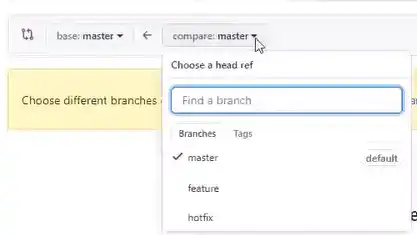
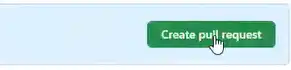
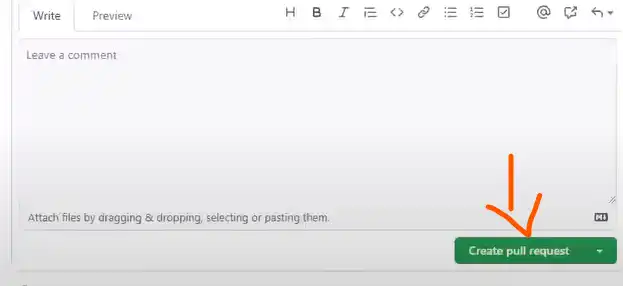
SEM CONFLITO
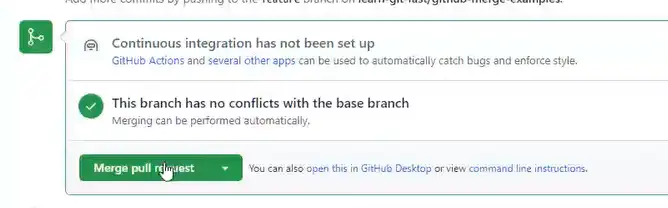
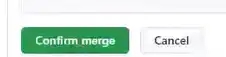
COM CONFLITO
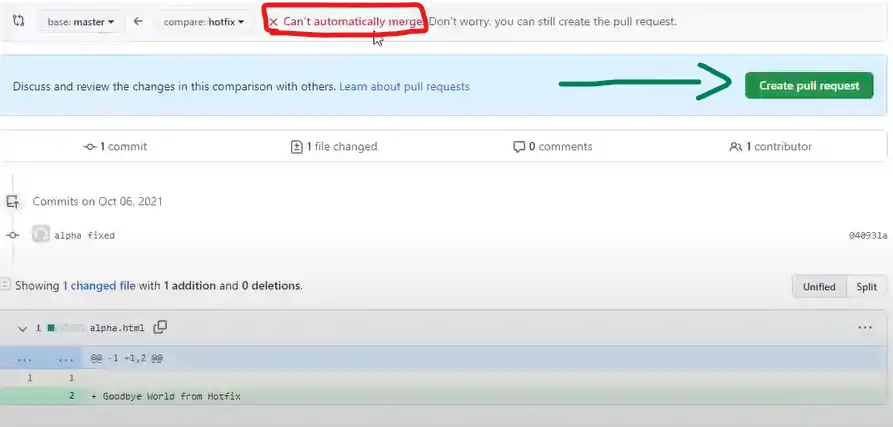
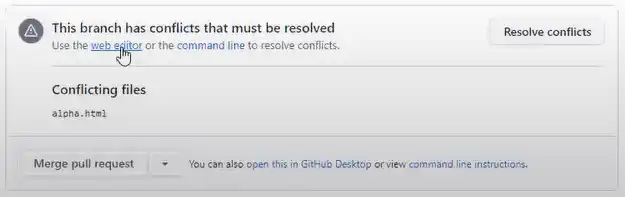
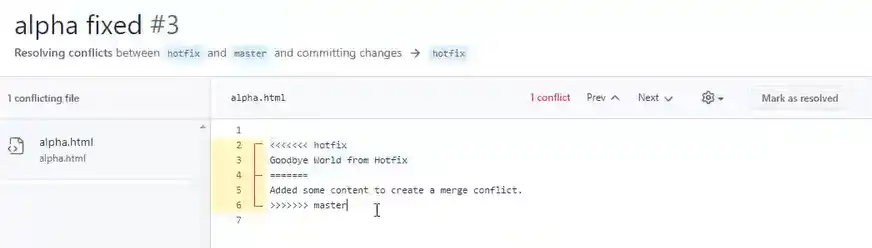
RESOLVE CO CONFLITO E DEPOIS DÁ MARK AS RESOLVED